Zusammenfassung
Für neue Apple-Benutzer sollten Sie zunächst die Tipps zum Ein- und Ausschalten / Hinzufügen eines neuen Geräts zu „Mein iPhone suchen“ erhalten. Für Apple-Fans sollten Sie weitere Tipps zum Entfernen von „Mein iPhone suchen“ ohne Vorbesitzer deaktivieren und zum Deaktivieren des „Mein iPhone suchen“ auf einem gestohlenen Telefon ...Wie kann ich „Mein iPhone suchen“ ausschalten? Alle Tipps zum „Mein iPhone suchen“ finden Sie unten.
Wenn Sie ein neues iPhone oder iPad haben, möchten Sie immer „Mein iPhone suchen“ öffnen, mit dem Sie iDevice finden und schützen können, wenn iDevice verloren gegangen oder gestohlen wurde. Sie können sogar mithilfe von „Mein iPhone suchen“ alle Daten und Einstellungen in iDevice löschen. Dies ist eine effektive Möglichkeit, das iPhone ohne Passwort zu entsperren. Wenn Sie Passwort vergessen haben, können Sie die Daten nach dem Entsperren aus dem iCloud-Backup wiederherstellen. Weitere Tipps finden Sie hier über „Mein iPhone suchen“.
- Teil 1: Wie kann man iPhone suchen einschalten?
- Teil 2: Wie kann man ein Gerät auf „Mein iPhone suchen“ hinzufügen?
- Teil 3: Wie kann man „Mein iPhone suchen“ ausschalten?
- Teil 4: Wie kann man „Mein iPhone suchen“ ausstellen?
Teil 1: Wie kann man iPhone suchen einschalten?
Es ist unerlässlich, „Mein iPhone suchen“ auf einem neuen iPhone zu aktivieren. Sobald Sie „Mein iPhone suchen“ auf dem iPhone aktiviert haben, hat „Mein iPhone suchen“ die Möglichkeit, Ihr iPhone zu lokalisieren und zu schützen. Holen Sie sich die Anleitung unten, damit Sie „Mein iPhone suchen“ einschalten.
Hinweise: Zuerst sollten Sie auf dem neunen iPhone ein iCloud-Konto und ein Passwort eingerichtet haben. „Mein iPhone suchen“ ist eine Feder in iCloud.
Gehen Sie zu Einstellungen > [Ihr Name]> iCloud liegt oben in den Einstellungen, scrollen Sie zum Ende der Seite und dann Sie können „Mein iPhone suchen“ sehen. aktivieren Sie es, und aktivieren Sie am besten den letzten Standort senden, um den genauen Standort zu senden. Für Apple ist es hilfreich, wenn das iPhone gestohlen wird oder verloren geht, wenn die iPhone-Stromversorgung ausgeht.
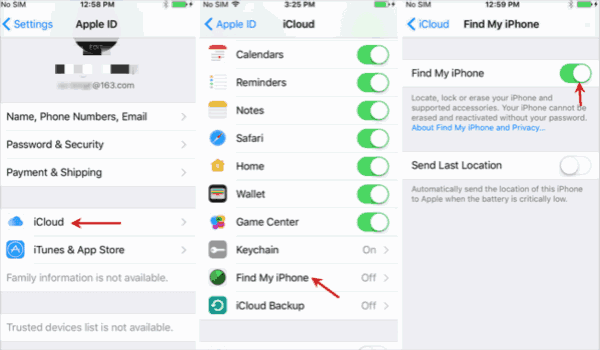
Hinweis: Wenn Sie „Mein iPhone suchen“ aktivieren, wird die Aktivierungssperre automatisch aktiviert. Wenn das iPhone verloren gegangen oder gestohlen wurde, verhindert die Aktivierungssperre, dass das iPhone verkauft wird. Deshalb aktivieren Sie bitte „Mein iPhone suchen“, wenn Sie ein neues iPhone bekommen.
Teil 2: Wie kann man ein Gerät auf „Mein iPhone suchen“ hinzufügen?
Wenn Sie das iPhone/ iPad mit dem vorhandenen „Mein iPhone suchen“ verknüpfen möchten, verwenden Sie einfach dieselbe Apple ID und dasselbe Passwort auf Ihrem iPad/ iPhone und richten Sie bitte die Apple ID auf dem iPad ein.
Gehen Sie zu Einstellungen> [Ihr Name]> Name, Telefonnummern, E-Mail. Wenn Sie keine Apple ID haben, erstellen Sie bitte eine Apple ID für Ihr iPhone. Wenn Sie bereits über ein Apple ID-Konto verfügen, tippen Sie auf Apple ID, um die Apple ID von „Mein iPhone suchen“, mit dem Sie verknüpfen möchten, zu wechseln.
Aktivieren Sie dann wie in Teil 1 „Mein iPhone suchen“ auf dem iPad / iPhone. Wenn Sie sich bei iCloud.com anmelden, werden alle iDevices angezeigt, die mit "Mein iPhone suchen" verknüpft sind.
Teil 3: Wie kann man „Mein iPhone suchen“ ausschalten?
Wenn Sie ein altes iPhone verkaufen oder die Verknüpfung von iPad/ iPhone/ iPod mit „Mein iPhone suchen“ aufheben möchten, ist dies ganz einfach.
Gehen Sie zu Einstellungen> [Ihr Name]> iCloud> „Mein iPhone suchen“, „Mein iPhone suchen“ deaktivieren. Geben Sie das Apple ID-Passwort ein, damit Sie „Mein iPhone suchen“ ausschalten. Dies kann das iPhone schützen. Auch wenn das Gerät gestohlen wurde, können Sie es suchen.
Oder Einstellungen> Allgemein> Zurücksetzen> Alle Inhalte und Einstellungen löschen. Mit dieser Methode können Sie auch „finde mein iPhone“ ausschalten und andere Einstellungen und Daten im iPhone löschen. Es ist effektiver, wenn Sie ein altes iPhone verkaufen oder verschenken möchten.
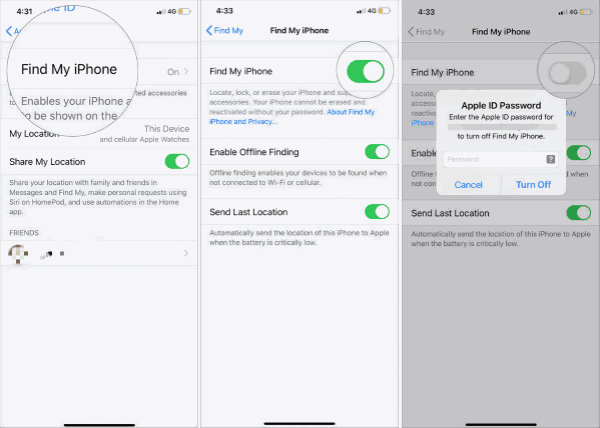
Hinweis: Wenn Sie iPhone suchen ausstellen möchten, sollten Sie das Apple ID-Passwort eingeben, um den Vorgang zu bestätigen. Wenn Sie also das Apple ID-Passwort vergessen haben, wird im nächsten Teil das Problem behoben, dass „Mein iPhone suchen“ ohne Passwort deaktiviert wird.
Teil 4: Wie kann man „Mein iPhone suchen“ ausstellen?
Wie kann man „Finde mein iPhone“ ausschalten ohne Passwort? Die einzigartige Methode ist die Hilfe des professionellen Tools-EelPhone Activation Removal, mit dem Sie „Finde Mein iPhone“ ausschalten ohne Passwort auf dem Computer können.
Hinweis: Nach dem Vorgang verlieren Sie alle Daten. Deshalb ist es besser, dass das iPhone im Voraus auf dem Computer zu speichern. Sie können es nach dem Vorgang aus dem Backup wiederherzustellen.
Schritt 1: Laden Sie bitte das Tool kostenlos auf Ihren Computer herunter und lesen Sie nach der Installation zuerst die Warnung. Dann klicken Sie auf „Starten“, damit Sie ohne Apple ID und Passwort „Mein iPhone suchen“ ausschalten.

Hinweis: Die folgenden Schritte gelten für MAC. Wenn Sie ein Windows-Besitzer sind, führen Sie die Schritte zur Verwendung des Tools EelPhone Activation Lock Removal unter Windows in einem anderen Artikel aus.
Schritt 2: Das Tool wird das Jailbreak-Datenpaket herunterladen. Trennen Sie bitte das iDevice während des Downloadvorgangs nicht. Verbinden Sie iDevice über ein USB-Kabel mit dem Computer.

Schritt 3: Klicken Sie auf „Jailbreak starten jetzt“, wenn das Datenpaket erfolgreich heruntergeladen wurde.

Schritt 4: Befolgen Sie die Anleitung auf der Benutzeroberfläche und klicken Sie nach dem Jailbreak auf „Weiter“, um fortzufahren.
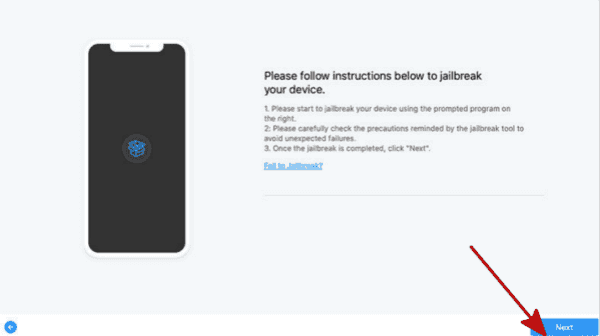
Schritt 5: Klicken Sie auf „Bypass starten“, damit Sie iPhone suchen ausstellen.

Es dauert einige Minuten, um ohne Passwort „Mein iPhone suchen“ zu deaktivieren. Sie können die Telefonfunktion nach dem Vorgang nicht mehr verwenden. Richten Sie keine neue Apple ID für die iDevice-Einstellungen ein. Sie können eine neue Apple ID verwenden.
Hannah
Der Artikel wurde zuletzt am 13.03.2023

Gefällt mir
 Vielen Dank für Ihr „Gefällt mir“!
Vielen Dank für Ihr „Gefällt mir“!




